Tabla de contenido
“ Firefox necesita actualizarse inmediatamente " es un falso mensaje de advertencia de seguridad. En realidad este mensaje es un malware que compromete la configuración por defecto de su Firefox. El virus compromete la seguridad del ordenador cuando el usuario elige "iniciar el proceso de actualización". Si ve este mensaje en su pantalla, cierre Firefox inmediatamente y proceda a comprobar si su sistema está infectado. *
Aviso* : No hay razón para actualizar Firefox manualmente, porque Firefox realiza automáticamente las actualizaciones cuando las necesita.
Si quieres asegurarte de que tu sistema está limpio o si quieres limpiar este malware de tu ordenador, sigue los siguientes pasos.

Paso 1: Limpie su ordenador con "RogueKiller".
1. Descargue y guarde la utilidad "RogueKiller" en su escritorio.
Aviso*: Descargar versión x86 o X64 según la versión de su sistema operativo. Para encontrar la versión de su sistema operativo, " Clic con el botón derecho del ratón " en el icono de su ordenador y mire " Tipo de sistema ".
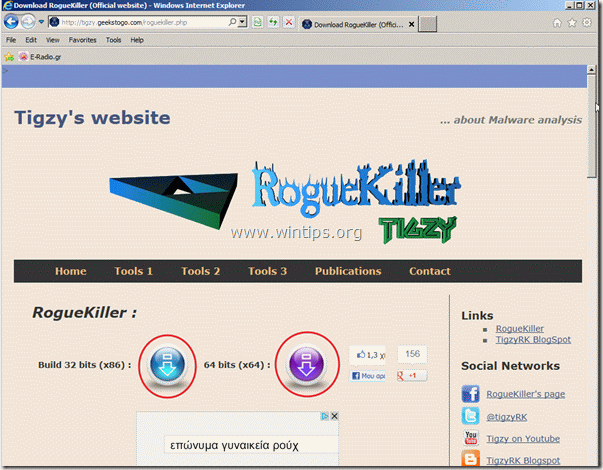
2. Encuentre "RogueKiller" en su escritorio y doble clic para ejecutarlo. Cuando el preescaneo se haya completado, pulse "Escanear". para realizar un escaneo completo.
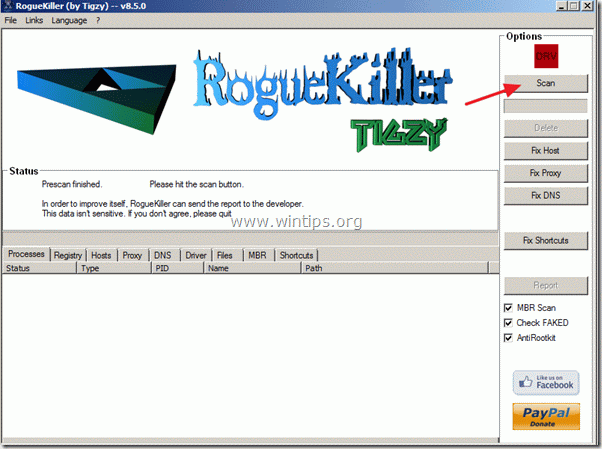
3. Una vez completado el escaneo completo, pulse "Eliminar" para eliminar todos los elementos maliciosos.
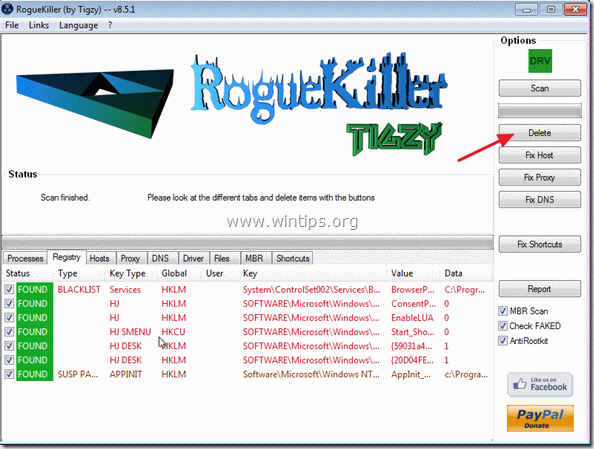
4. Cuando la eliminación de las amenazas maliciosas se ha completado, pulse el botón "Fijar Proxy". para fijar las entradas del proxy.
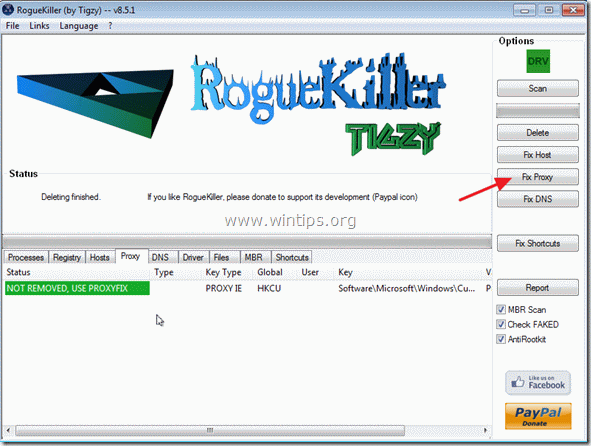
5. Reinicie su ordenador.
Paso 2. Restablecer la configuración de Firefox
Cómo restablecer la configuración de Firefox a sus valores predeterminados.
1. En el menú de Firefox, vaya a " Ayuda " > " Información para la resolución de problemas ".
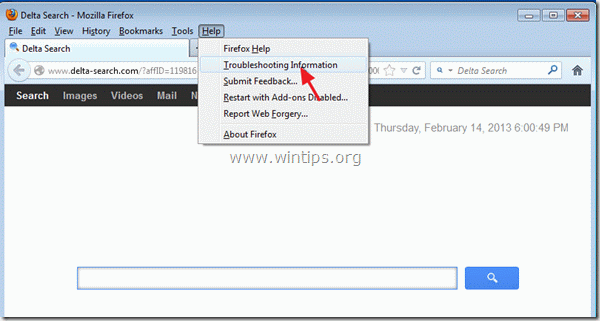
2. En " Información para la resolución de problemas ", pulse " Reiniciar Firefox " para restablecer el estado predeterminado de Firefox .

3. Prensa " Reiniciar Firefox" de nuevo.

4. Una vez completado el trabajo de restablecimiento, Firefox se reinicia.
5. Cierra todas las ventanas de Firefox y pase al siguiente paso.
Paso 3. Limpiar los archivos y entradas no deseadas.
Utilizar " CCleaner " y proceda a limpiar su sistema desde el temporal archivos de internet y entradas de registro no válidas.*
* Si no sabes cómo instalar y utilizar "CCleaner", lea estas instrucciones .
Paso 4. Limpiar su ordenador desde amenazas maliciosas.
Utilice el programa "MalwareBytes Antimalware" para limpiar su ordenador de las amenazas maliciosas que permanecen en él.*
*Si no sabes cómo instalar y utilizar " MalwareBytes Anti-Malware ", lea estas instrucciones.
Consejos: Para asegurarse de que su ordenador está limpio y seguro, realizar un escaneo completo de Malwarebytes' Anti-Malware en el "modo seguro" de Windows .*
*Para entrar en el modo seguro de Windows, pulse la tecla " F8 "mientras el ordenador se está iniciando, antes de que aparezca el logotipo de Windows. Cuando la tecla " Menú de opciones avanzadas de Windows "aparece en la pantalla, utilice las flechas del teclado para desplazarse hasta el Modo seguro y, a continuación, pulse "ENTRADA “.
Paso 5. Realice un análisis completo con su programa antivirus
Ejecute su programa antivirus y realizar un escaneo completo a todos los archivos y carpetas.

andy dawis
El blog de un administrador de sistemas sobre Windows





